Szybkie ustawienia to jedna z tych funkcji, których prawdopodobnie używasz wiele razy dziennie, nawet o tym. To panel, który pozwala włączyć lub wyłączać Wi-Fi, aktywować latarkę, zmienić jasność lub uchylić telefon. Początkowo może się to wydawać oczywiste, ale jest więcej niż jeden sposób, a doświadczenie zmienia się nieznacznie w zależności od tego, czy jesteś na Samsung, Google Pixel, Xiaomi, Vivo, Oppo lub inny smartfon z Android z innej marki. To powiedziawszy, znajomość wszystkich sztuczek oznacza, że możesz otworzyć szybkie ustawienia jeszcze szybciej i sprawić, że urządzenie z Androidem działa dla Ciebie lepsze. Zacznijmy:
Jak wyglądają szybkie ustawienia na różnych smartfonach
, zanim porozmawiamy o tym, jak go otworzyć, pomaga wiedzieć, że szybkie ustawienia nie wyglądają identycznie na wszystkich smartfonach z Androidem. Różne marki przyjmują różne podejścia. Na przykład:
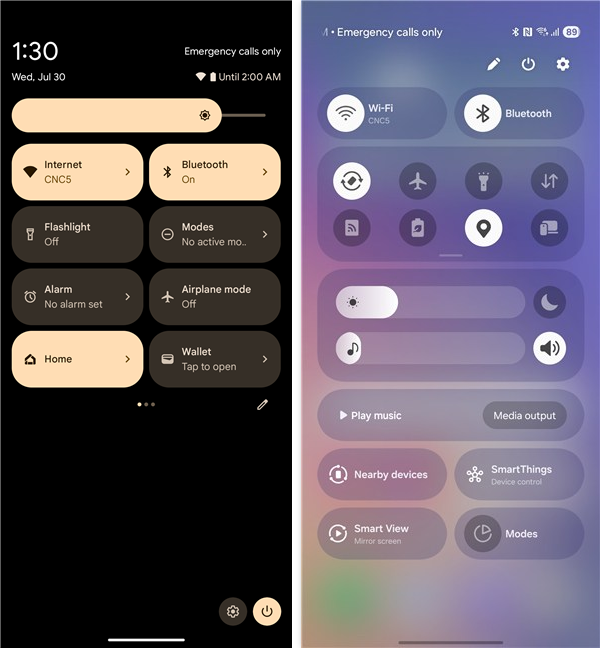 Google Pixel Phones Użyj dużych pigułek Android, dając wszystko czysty i minimalny wygląd. Na urządzeniach Samsung Galaxy z jednego interfejsu użytkownika dostajesz siatkę okrągłego przycisków na ciemnym lub jasnym tle, z jasnością i elementami sterowania dźwiękiem w szybkich ustawieniach. Układy MIUI i Hyperos Xiaomi przypominają centrum sterowania Apple, z dużymi przyciskami i wyraźnym oddzieleniem szybkich ustawień i powiadomień. Funtouch OS Vivo przyciąga inspirację z Samsunga, ale wykorzystuje bardziej miękkie kolory i nieco inne projekty ikon. Coloros Oppo wybiera większe przyciski, zaokrąglone zakątki i pogrupowane sekcje.
Google Pixel Phones Użyj dużych pigułek Android, dając wszystko czysty i minimalny wygląd. Na urządzeniach Samsung Galaxy z jednego interfejsu użytkownika dostajesz siatkę okrągłego przycisków na ciemnym lub jasnym tle, z jasnością i elementami sterowania dźwiękiem w szybkich ustawieniach. Układy MIUI i Hyperos Xiaomi przypominają centrum sterowania Apple, z dużymi przyciskami i wyraźnym oddzieleniem szybkich ustawień i powiadomień. Funtouch OS Vivo przyciąga inspirację z Samsunga, ale wykorzystuje bardziej miękkie kolory i nieco inne projekty ikon. Coloros Oppo wybiera większe przyciski, zaokrąglone zakątki i pogrupowane sekcje. 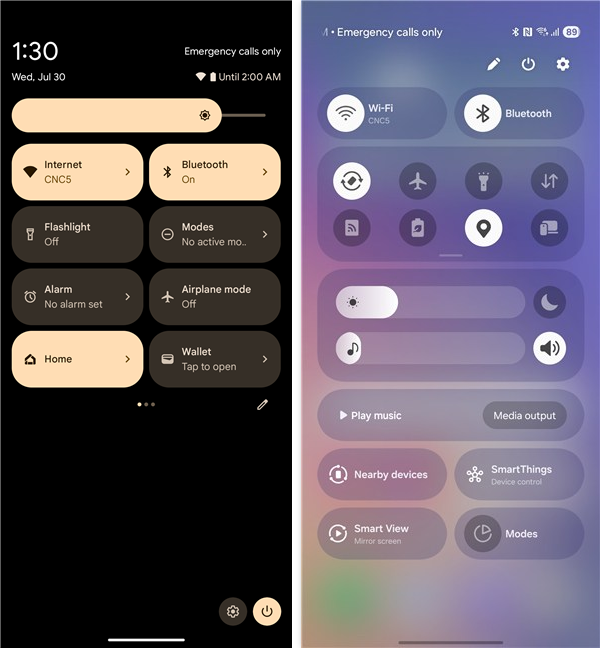
Porównanie szybkiego zasady na Google Pixel i Samsung
Źródło zmiany z marki do marki. Brand, funkcja pozostaje taka sama. Sprawdź ten przewodnik, aby dowiedzieć się więcej o tym, co robi każde szybkie ustawienie i jak personalizować je wszystkie: jak dostosować menu Android Quick Settings. To powiedziawszy, spójrzmy teraz na wszystkie metody, które musisz otworzyć szybkie ustawienia na Androida:
Jak uzyskać dostęp do szybkich ustawień z klasycznym przeciągiem z góry
Najprostszą i uniwersalną metodą jest umieszczenie palca na bardzo górnej krawędzi wyświetlacza i uwieść w dół. Robiąc to kiedyś ujawnia twoje powiadomienia wraz z małym wierszem szybkich przełączników.
Jeden w dół Swipe daje ci częściowe spojrzenie na szybkie ustawienia
Swiping ponownie rozszerza panele do show.
w pełni rozszerzone szybkie ustawienia na stronie Google Pixel
Tip: Android?
Jak otworzyć szybkie ustawienia, przeskakując prosto do pełnego panelu
Jeśli nie dbasz o powiadomienia i po prostu chcesz natychmiastowe ustawienia, spróbuj umieścić dwa palce u góry ekranu i przesuwając w dół. Ten gest przenosi cię prosto do rozszerzonego panelu bez żadnych dodatkowych kroków.
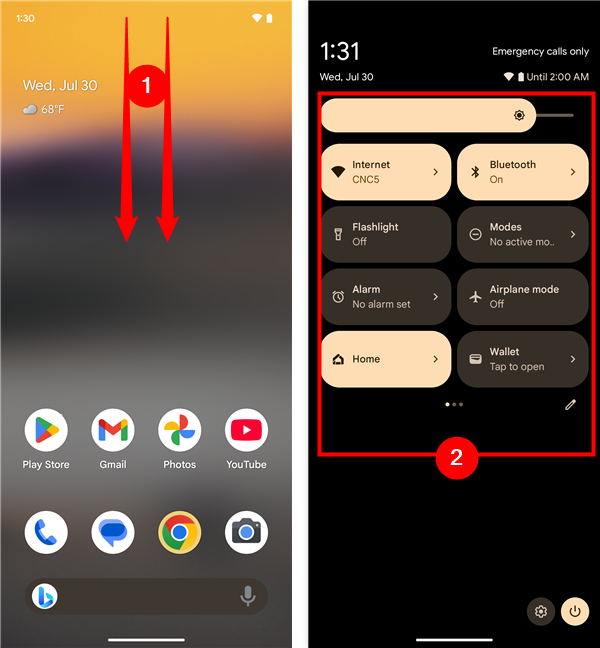
Za pomocą gestu SWIPUS Dwupingerów, aby otworzyć pełne szybkie ustawienia
Jak uzyskać szybkie ustawienia na Samsung z jednym UI 7.0 lub Nowsze
Jeśli masz galaktykę Samsung z jednym interfejsem UI 7.0 lub nowszym, możesz zauważyć coś innego. Przesuwanie w dół z górnego rogu otwiera tylko szybkie ustawienia, podczas gdy przesuwanie się z dowolnego miejsca pokazuje powiadomienia.
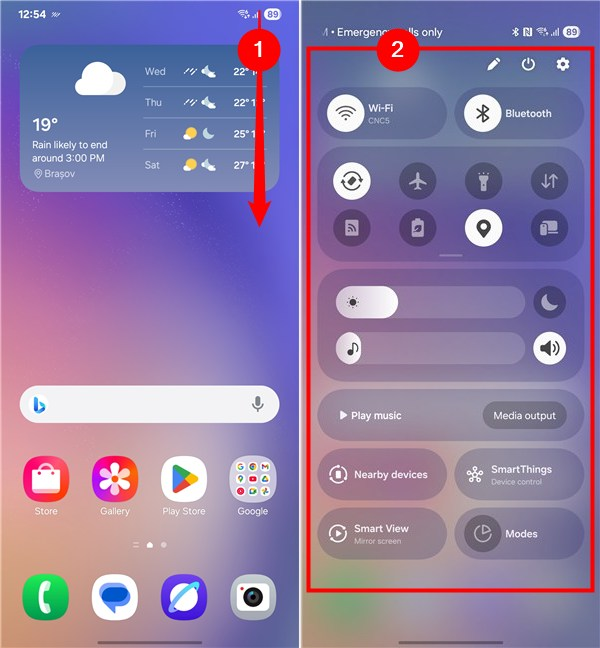
przeciągnij z najwyższego rogu rogu do szybkiego dostępu do SAMSUNG GALAXY
Czy sondaś był scenariusz, gdzie był setup, gdzie był setup, gdzie był setup, gdzie był setup, gdzie był setup, gdzie był setup, gdzie był setup, gdzie był setup, gdzie był setup, gdzie był scenariusz. Razem możesz to dość łatwo zmienić. Sprawdź ten przewodnik, aby dowiedzieć się, jak: Jak uzyskać dostęp do powiadomień przesuwania z prawej górnej części urządzeń Samsung Galaxy.
Jak uzyskać dostęp do szybkich ustawień z ekranu blokady
Nie zawsze musisz odblokować smartfon, aby otworzyć szybkie ustawienia. Obudź ekran i przesuń w dół, a panel pojawia się nawet na ekranie blokady.
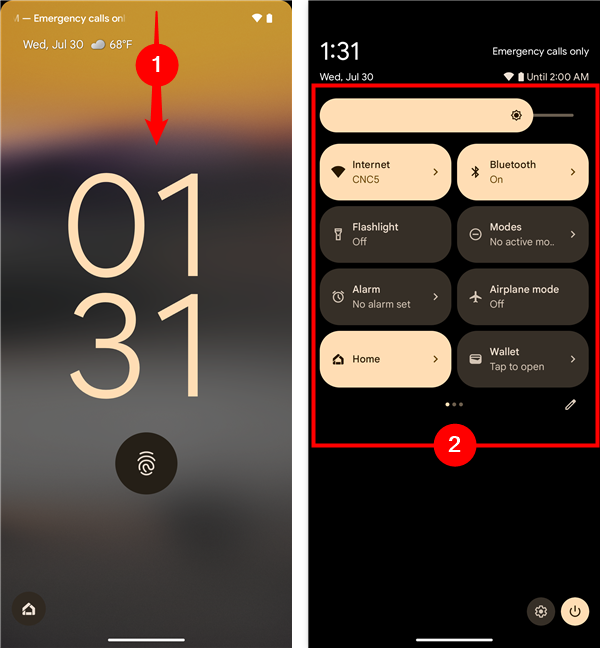
Szybkie ustawienia panelu na ekranie blokady Pixel 6A z Android 16
Niektóre przełączalne mogą być niezmienne, dopóki nie wprowadzisz panelu, lub panelu, lub z panelu pixel Google Pixel 6A. Jest idealny do sprawdzania połączeń, włączania latarki lub tak szybko regulacji jasności.
Jak otworzyć szybkie ustawienia za pomocą menu dostępności
Jeśli przeciąganie nie jest najłatwiejszą dla Ciebie, menu dostępności Androida może pomóc. Dodaje pływający przycisk na ekranie, który zapewnia skróty do ważnych funkcji, w tym szybkich ustawień. Konfigurowanie go zajmuje tylko chwilę:
Najpierw otwórz aplikację Ustawienia telefonu i przewiń w dół do opcji dostępności.
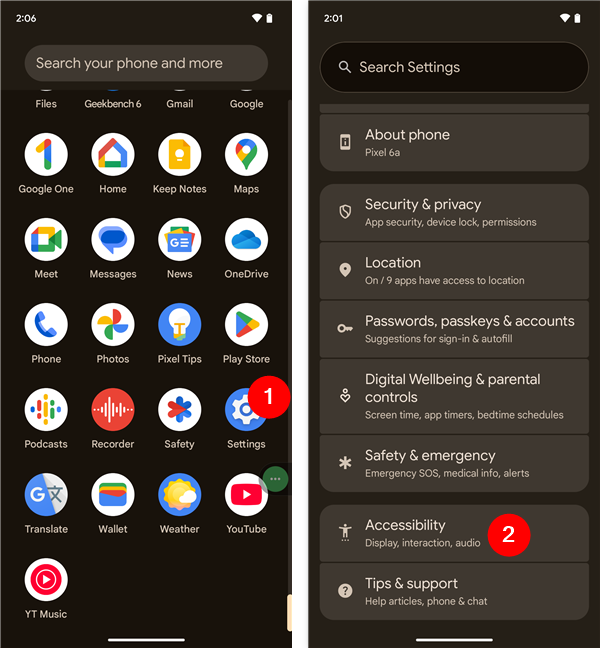
Opcja menu dostępu w ustawieniach Androida
Po otwarciu ich, przejdź do menu dostępności i dotknij go. Następnie włącz skrót menu dostępności.
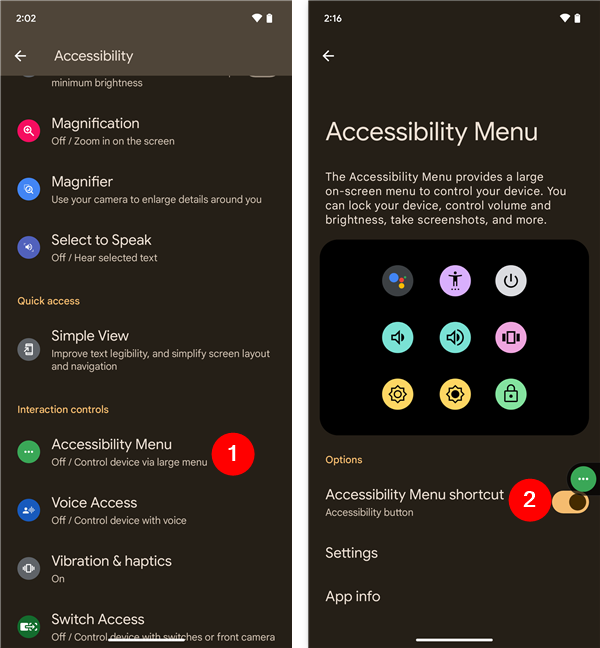
Włączanie skrótu menu dostępności
teraz, gdy chcesz szybkie osadzenie, dotknij przycisku.
Stuknij skrót menu dostępności
Otrzymujesz menu z dużymi ikonami, które można łatwo wykorzystać. Poszukaj jednego oznaczonych szybkich ustawień i dotknij go. Zauważ, że może być konieczne przeglądanie stron menu, aby je znaleźć, tak jak ja na zrzutach ekranów poniżej.
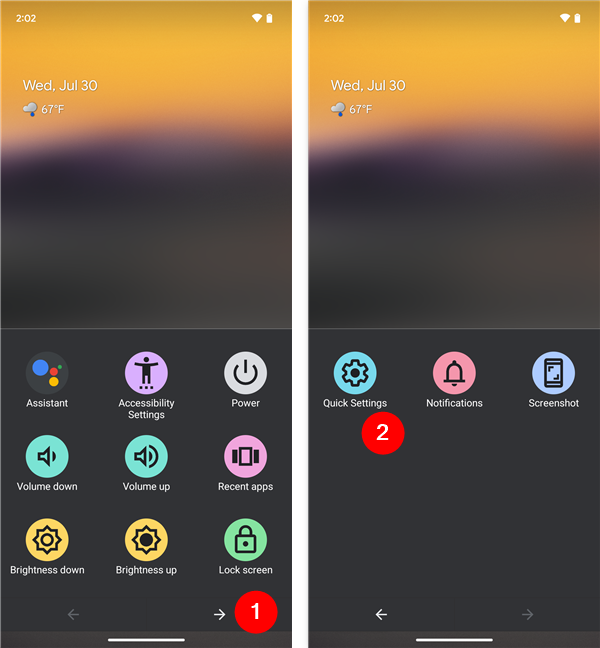
Stuknij szybkie ustawienia w menu dostępności
A wtedy, w dół, do użycia, do użycia, do użycia,
Czy znasz inne sposoby otwarcia szybkich ustawień w Android?
Szybkie ustawienia to jedna z najbardziej przydatnych funkcji Androida. Niezależnie od tego, czy wolisz tradycyjne machnięcie od góry, skrót z dwoma palcami, czy menu dostępności, zawsze istnieje sposób, aby szybko się do niego dostać. Wypróbuj kilka z tych metod, aby znaleźć tę, która wydaje się najbardziej naturalna. A jeśli znasz inne sposoby, o których nie wspomniałem, nie wahaj się upuść komentarza poniżej.